Cum să adăugați subtitrări la filmul sau emisiunea TV pe care o vizionați
Publicat: 2019-07-10
Indiferent dacă vizionați sau nu un film în limba maternă, subtitrarile sunt utile de cele mai multe ori. Scenele pot fi zgomotoase, accentele pot fi ciudate și ai putea ajunge să ratezi o parte importantă a dialogului.
Având în vedere acest lucru, este o idee bună să obțineți subtitrări pentru filmul sau emisiunea TV pe care o vizionați. Dar cum și unde le poți găsi? Să săpăm.
Activarea subtitrărilor pentru seriale și filme Netflix
Legături rapide
- Activarea subtitrărilor pentru seriale și filme Netflix
- Amazon Fire Stick
- Dispozitive Android
- Apple TV2 / Apple TV3
- Computer desktop sau laptop
- Obținerea și redarea subtitrarilor pentru filme și emisiuni TV descărcate
- Descărcarea automată a subtitrarilor prin VLC
- Vizionați cu plăcere filmele și emisiunile TV preferate cu subtitrări
Începem cu Netflix, deoarece această platformă a devenit una dintre cele mai populare platforme online pentru vizionarea a tot felul de filme și emisiuni TV.
Deoarece Netflix este disponibil pentru utilizatorii din întreaga lume, subtitrările sunt de fapt o caracteristică obligatorie pe care au reușit să o includă.
Cel mai important lucru de știut aici este faptul că activarea subtitrarilor diferă de la dispozitiv la dispozitiv. Această secțiune va explica cum să activați subtitrările pe unele dintre cele mai populare dispozitive.
Amazon Fire Stick
Pentru a activa sau dezactiva subtitrările pe un dispozitiv Amazon Fire Stick:
- Lansați aplicația Netflix pe dispozitiv.
- Selectați filmul sau emisiunea TV pe care doriți să-l vizionați și redați-l.
- Apăsați butonul săgeată în jos de pe telecomandă Fire Stick în timp ce se redă filmul sau emisiunea TV.
- Treceți cu mouse-ul peste pictograma Dialog și evidențiați-o și confirmați ceea ce ați selectat.
- Apoi veți putea alege subtitrarea și configurația audio dorită.
Dispozitive Android
Nu toate dispozitivele Android acceptă aplicația Netflix, dar cele care o acceptă permit utilizatorilor să activeze sau să dezactiveze subtitrările. Iată cum puteți face asta pe un dispozitiv Android:
- Lansați aplicația Netflix pe dispozitivul dvs.
- Găsiți filmul sau emisiunea TV pe care doriți să-l vizionați și atingeți-l.
- Atingeți oriunde pe ecran în timp ce se redă filmul sau emisiunea TV selectată.
- Atingeți pictograma Dialog.
- Selectați configurația audio sau subtitrare pe care o preferați.
- Atingeți OK pentru a relua vizionarea filmului sau a emisiunii TV.
Apple TV2 / Apple TV3
În cazul în care dețineți un Apple TV2 sau un Apple TV3, iată cum puteți activa subtitrările pe Netflix:
- Lansați aplicația Netflix pe Apple TV.
- Găsiți emisiunea TV sau filmul pe care doriți să-l vizionați și selectați-l.
- Țineți apăsat butonul central de pe telecomandă în timp ce se redă emisiunea TV sau filmul selectat.
- Selectați subtitrarea sau configurația audio pe care o doriți pentru acea emisiune TV sau film.
Computer desktop sau laptop
Dacă vizionați emisiunile și filmele TV preferate Netflix pe computer, iată cum puteți activa subtitrările:
- Vizitați Netflix.com.
- Conectați-vă la contul dvs. Netflix.
- Selectați emisiunea TV sau filmul pe care doriți să-l vizionați.
- Treceți mouse-ul peste ecran în timp ce se redă emisiunea TV sau filmul selectat.
- Faceți clic pe pictograma Dialog.
- Selectați subtitrarea sau configurația audio pe care doriți să o configurați pentru acea emisiune TV sau film.
Obținerea și redarea subtitrarilor pentru filme și emisiuni TV descărcate
Înainte de a începe, trebuie să știți că descărcarea de filme și emisiuni TV prin torrent sau site-uri similare este ilegală în unele țări. Acest lucru vă poate pune în probleme, așa că cel mai bine este să verificați legile și reglementările din țara dvs. privind descărcarea de filme și emisiuni TV.

Să verificăm cum puteți adăuga subtitrări la filmele și emisiunile TV descărcate. Are ceva mai mult de lucru, dar nu este atât de greu în general.
Să presupunem că ați descărcat deja filmul pe care doriți să-l vizionați. Ceea ce este important aici este să verificați numele fișierului acestuia.
Cel mai probabil, numele conține anumite semne de care avem nevoie pentru a găsi mai rapid fișierul de subtitrare corespunzător. Aceste semne includ rezoluția, numele (porecla) persoanei de la care ați descărcat filmul și unele potențiale personaje speciale.
După ce ați verificat numele fișierului, vizitați unele dintre site-urile web care oferă subtitrări gratuite. Open Subtitles este unul dintre cele mai populare site-uri web de acest fel. Dacă nu vă place interfața de utilizator a Open Subtitles, puteți vizita Subscene.
Odată ajuns pe un site de subtitrare, introduceți numele filmului pe care l-ați descărcat în bara de căutare a site-ului. Probabil veți avea multe opțiuni pentru același film. Aici intră în joc partea anterioară, numele fișierului.
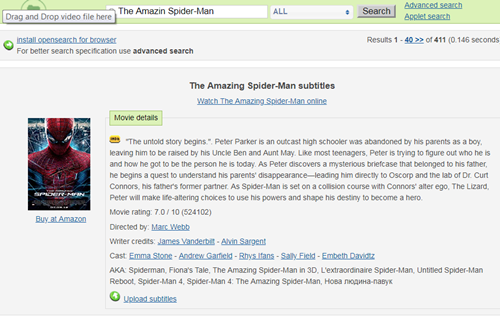
Am căutat filmul Amazing Spider-Man în scopul acestui tutorial.
Încercați să găsiți fișierul de subtitrări care se potrivește complet cu numele filmului descărcat. Aceasta include rezoluția, caracterele speciale și toate cele de mai sus. După ce ați găsit o potrivire, căutați limba corespunzătoare și descărcați fișierul.
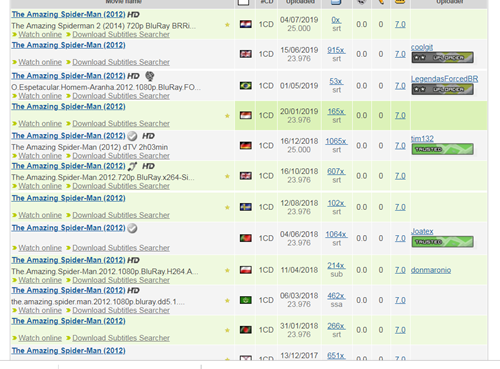
Mutați subtitrarea descărcată în folderul în care se află filmul. După aceea, redați filmul prin playerul multimedia, faceți clic pe Adăugare subtitrări și selectați fișierul pe care tocmai l-ați descărcat.
Rețineți că este posibil ca subtitrările să nu fie încă disponibile pentru cele mai recente filme.
Descărcarea automată a subtitrarilor prin VLC
VLC este un player multimedia care este pur și simplu plin cu o mulțime de funcții interesante. Una dintre aceste caracteristici este o căutare automată a subtitrărilor pentru filmele și emisiunile TV pe care le redați.
Iată cum puteți activa această funcție:
- Redați filmul dorit în VLC.
- Faceți clic pe fila Vizualizare, situată în bara de sus.
- Selectați Descărcare subtitrări din meniul drop-down.
- Setați limba pentru subtitrare.
- Faceți clic pe Căutare după nume.
VLC va căuta apoi toate subtitrarile disponibile pentru filmul pe care îl redați în prezent cu limba pe care ați setat-o. Opțiunile disponibile vor fi afișate în scurt timp. Pur și simplu selectați fișierul de subtitrare pe care îl doriți și faceți clic pe Secțiunea Descărcare.
Reluați vizionarea filmului și subtitrările se vor încărca automat.
În cazul în care nu aveți playerul VLC, îl puteți descărca de aici.
Vizionați cu plăcere filmele și emisiunile TV preferate cu subtitrări
Sperăm că v-am ajutat să învățați cum să adăugați subtitrări la filmele și emisiunile TV pe care doriți să le vizionați.
De asemenea, dacă există o metodă alternativă pe care o preferați, nu ezitați să ne spuneți totul despre aceasta în comentariile de mai jos.
